5 Dinge, die Windows im Schlaf erledigt
Windows-Alarm
von Klaus Plessner - 07.03.2012
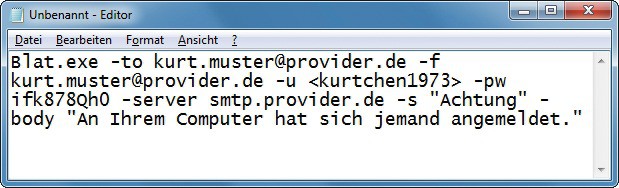
Windows-Alarm: Sobald sich jemand an Ihrem PC anmeldet, führt die Aufgabenplanung diese Batch-Datei aus
So geht’s: Erstellen Sie eine Batch-Datei, die eine Mail an Sie verschickt, sobald sich jemand an Ihrem PC anmeldet. Öffnen Sie den Editor mit „Start, Alle Programme, Zubehör, Editor“. Geben Sie dann folgenden Befehl ein:
Blat.exe -to <Empfänger> -f <Absender> -u <Benutzer> -pw <Passwort> -server <SMTP-Server> -s <Betreff> -body <Nachrichtentext>
Die Angaben <Benutzer>, <Passwort> und <SMTP-Server> sind die gleichen wie in Ihrem E-Mail-Programm. Speichern Sie die Batch-Datei unter dem Namen EmailBeiAnmeldung.cmd. Starten Sie die Aufgabenplanung und legen Sie eine neue Aufgabe namens EmailBeiAnmeldung an.
Nun definieren Sie den Auslöser. Klicken Sie dazu auf dem Register „Trigger“ auf „Neu…“. Bei „Aufgabe starten“ wählen Sie „Bei Anmeldung“. Im Bereich „Einstellungen“ muss die Option „Jeder Benutzer“ aktiviert sein: Nur dann löst jeder, der sich an Ihrem Rechner anmeldet, den Alarm aus.
Dann legen Sie die Aktion fest. Wechseln Sie zum Register „Aktionen“ und klicken Sie auf „Neu…“. Als „Aktion“ wählen Sie „Programm starten“. Bei „Programm/Skript“ klicken Sie auf „Durchsuchen…“ und wählen die Batch-Datei aus. Klicken Sie auf „OK“. Auf dem Register „Bedingungen“ aktivieren Sie „Nur starten, wenn folgende Netzwerkverbindung verfügbar ist“. Wählen Sie Ihre Standardnetzwerkverbindung aus und klicken Sie auf „OK“.